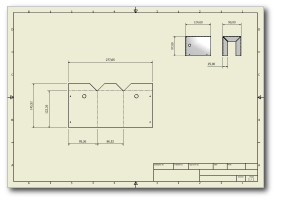
- ¥Tutorial Files¥Cylinder Clamp にある 2mm_inplace_guard_start.idw ファイルを開きます。注: この図面は、チュートリアルのサンプル ファイルで提供されており、完成したガードのサンプルのいくつかのビューが含まれています。
- リボンで、
[注釈]タブ
 [テーブル]パネル
[テーブル]パネル
 [一般]
の順にクリックします。[テーブル]ダイアログ ボックスが表示され、グラフィックス ウィンドウのビュー選択カーソルがアクティブになります。
[一般]
の順にクリックします。[テーブル]ダイアログ ボックスが表示され、グラフィックス ウィンドウのビュー選択カーソルがアクティブになります。 - 赤い点線のビュー境界がハイライト表示されるまで、フラット パターンのビューにカーソルを移動します。
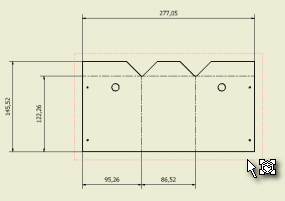
- フラット パターン ビューをクリックして、[一般]テーブルのソース ビューとして選択します。注: [一般]テーブル タイプでは、選択したソース ビューの種類固有の列選択を提供します。この場合、テーブルによって曲げの情報が提供されます。
- テーブルのダイアログ ボックスで既定の選択を受け入れて、ダイアログ ボックスを閉じ、テーブルを配置するには、[OK]をクリックします。
- 図面の境界の左上隅にカーソルを移動します。カーソルが変化して "点を選択" 拘束の表示になったら、クリックしてテーブルを配置します。
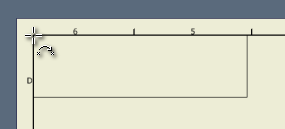
曲げ ID、曲げ方向、曲げ角度、および曲げ半径の列を持つテーブルが作成され、選択したビュー内の各曲げの値が使用されます。曲げ中心線の近くのフラット パターン ビューに曲げ ID 番号が追加されていることを確認してください。
採用した曲げシーケンスが、製造拠点で使用されるシーケンスと一致することは、さほど多くはありません。曲げ順序のシーケンスの変更やテーブルの調整については、「シート メタル パーツ 2」のチュートリアルで説明します。
次に、図面にパンチ テーブルを配置します。